नेटवर्क प्रिंटर को बनाए रखने के सर्वोत्तम अभ्यास - विशेषज्ञ टिप्स
अपने नेटवर्क प्रिंटर को बनाए रखने के सर्वोत्तम अभ्यास जानें। प्रिंट गुणवत्ता को बेहतर बनाने, उसकी उम्र बढ़ाने और सामान्य समस्याओं को हल करने के लिए हमारे विशेषज्ञ टिप्स से सीखें।
प्रवीण कुमार - कैनन प्रिंटर स्पेशलिस्ट
12/12/20241 मिनट पढ़ें
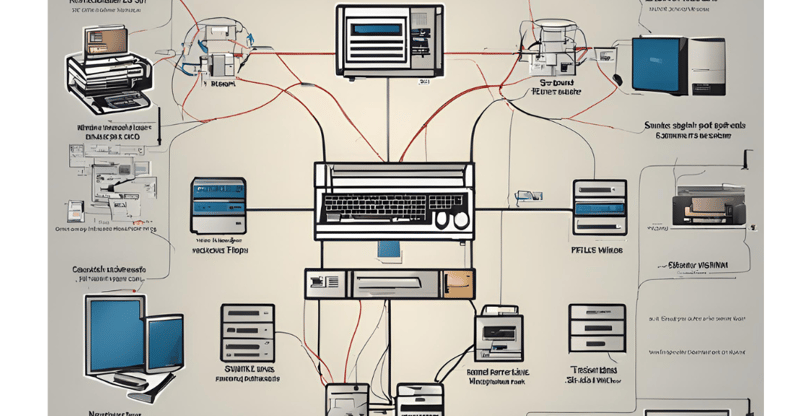
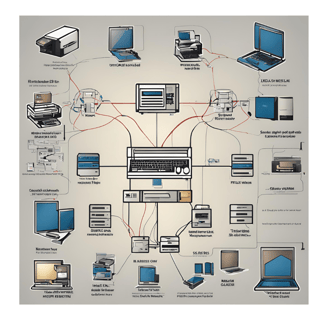
नेटवर्क प्रिंटिंग: आपको क्या जानने की जरूरत है
क्या आप अपने ऑफिस या घर में कई प्रिंटरों से जूझ रहे हैं जो आपस में कनेक्ट नहीं हो सकते? क्या आप प्रिंटिंग कार्यों को सरल बनाना और समय बचाना चाहते हैं? नेटवर्क प्रिंटिंग शायद वही समाधान है जिसे आप ढूंढ रहे हैं!
कई व्यवसाय और होम ऑफिस अभी भी व्यक्तिगत उपकरणों से जुड़े स्थानीय प्रिंटरों पर निर्भर हैं, जो कि अव्यवहारिक, महंगे और जटिल हो सकते हैं। आपको प्रिंटर के बीच मैन्युअल रूप से स्विच करना पड़ता है, सीमित प्रिंटर एक्सेस से जूझना पड़ता है, और कभी-कभी संगतता और कनेक्टिविटी की समस्याएं आती हैं।
अगर आप प्रिंटरों को खुद से मैनेज करने में परेशानी महसूस कर रहे हैं, अनगिनत तारों या कनेक्टिविटी समस्याओं से निराश हैं, या प्रत्येक डिवाइस के लिए प्रिंटर रख-रखाव के बढ़ते खर्चों के बारे में चिंतित हैं, तो आप अकेले नहीं हैं। एक ही स्थान पर कई प्रिंटरों का उपयोग करना अनावश्यक परेशानी, बर्बाद समय और भ्रम का कारण बन सकता है।
नेटवर्क प्रिंटिंग आपको कई प्रिंटरों को एक केंद्रीय नेटवर्क से जोड़ने की सुविधा देती है, जिससे आपके ऑफिस या घर के किसी भी डिवाइस से प्रिंटर तक आसान पहुंच मिलती है। यह सरल समाधान उत्पादकता को बढ़ाता है, लागतों को कम करता है और समग्र प्रिंटिंग अनुभव को बेहतर बनाता है।
नेटवर्क प्रिंटर क्या है?
नेटवर्क प्रिंटर वह प्रिंटर होता है जो एक नेटवर्क से जुड़ा होता है, जिससे कई डिवाइस उसे एक्सेस कर सकते हैं और उस पर प्रिंट कर सकते हैं। यह या तो वायर्ड इथरनेट कनेक्शन के माध्यम से या वाई-फाई के जरिए वायरलेस कनेक्ट हो सकता है। यह कंप्यूटर, स्मार्टफोन और टैबलेट जैसे कई डिवाइसों को नेटवर्क के माध्यम से प्रिंटर तक पहुँचने की अनुमति देता है, बिना किसी तार से सीधे जुड़े बिना।
ये प्रिंटर एक ही स्थानीय नेटवर्क में कई उपयोगकर्ताओं द्वारा साझा किए जा सकते हैं, जिससे यह छोटे ऑफिसों और बड़े उद्यमों दोनों के लिए आदर्श बनते हैं। नेटवर्क प्रिंटर प्रत्येक कंप्यूटर से जुड़े व्यक्तिगत प्रिंटर की आवश्यकता को समाप्त कर देते हैं, इस प्रकार स्थान का अधिकतम उपयोग करते हैं, अव्यवस्था को कम करते हैं और कई उपकरणों की देखभाल में होने वाली लागतों को घटाते हैं।
नेटवर्क प्रिंटर का उपयोग करके, आपके डिवाइस अपने प्रिंटर को नेटवर्क के माध्यम से प्रिंट जॉब्स भेज सकते हैं, चाहे डिवाइस नेटवर्क में कहीं भी हो। यह लचीलापन और सुविधा प्रदान करता है, जो स्थानीय प्रिंटर नहीं दे सकते।
नेटवर्क प्रिंटर कैसे काम करता है?
नेटवर्क प्रिंटर के काम करने के तरीके को समझना महत्वपूर्ण है ताकि आप उन्हें सही तरीके से सेटअप कर सकें और किसी भी समस्या का समाधान कर सकें।
- नेटवर्क से कनेक्शन: एक नेटवर्क प्रिंटर इथरनेट या वाई-फाई के माध्यम से आपके नेटवर्क से कनेक्ट हो सकता है। एक बार कनेक्ट होने के बाद, यह उसी नेटवर्क पर अन्य डिवाइसों के साथ संवाद कर सकता है।
- IP पता आवंटन: नेटवर्क प्रिंटर को काम करने के लिए एक IP पते की आवश्यकता होती है। यह पता यह सुनिश्चित करता है कि आपके डिवाइस से डेटा सही प्रिंटर तक पहुँच सके। आपके नेटवर्क सेटअप के आधार पर, IP पता स्थिर (मैन्युअली निर्धारित) या गतिशील (राउटर द्वारा स्वचालित रूप से निर्धारित) हो सकता है।
- प्रिंट जॉब ट्रांसमिशन: जब आप एक दस्तावेज़ प्रिंट करने के लिए भेजते हैं, तो डेटा नेटवर्क के माध्यम से प्रिंटर के IP पते पर ट्रांसमिट किया जाता है। फिर प्रिंटर दस्तावेज़ को प्रोसेस करता है और निर्धारित सेटिंग्स के अनुसार उसे प्रिंट करता है।
- डिवाइस संगतता: लैपटॉप, डेस्कटॉप और मोबाइल फोन जैसे डिवाइस एक नेटवर्क प्रिंटर से कनेक्ट हो सकते हैं, बशर्ते वे उसी नेटवर्क पर हों। यह प्रिंटर को कई उपयोगकर्ताओं द्वारा एक साथ एक्सेस करने योग्य बनाता है।
नेटवर्क प्रिंटर का उपयोग घर और व्यवसाय दोनों ही वातावरण में किया जा सकता है, और इसके प्रमुख लाभों में बेहतर एक्सेसिबिलिटी, बेहतर संसाधन प्रबंधन और नेटवर्क से जुड़े किसी भी डिवाइस से प्रिंटिंग की क्षमता शामिल हैं।
नेटवर्क प्रिंटिंग के लाभ लोकल प्रिंटिंग की तुलना में
नेटवर्क प्रिंटिंग लोकल प्रिंटिंग सेटअप्स की तुलना में कई प्रमुख लाभ प्रदान करती है। यहाँ कुछ मुख्य लाभ दिए गए हैं:
- लागत में बचत: नेटवर्क प्रिंटर का उपयोग करने का एक प्रमुख लाभ लागत में बचत है। प्रत्येक कंप्यूटर या वर्कस्टेशन के लिए अलग-अलग प्रिंटर खरीदने और उनका रख-रखाव करने के बजाय, आप एक प्रिंटर को कई डिवाइसों के बीच साझा कर सकते हैं। इससे कई इंक कार्ट्रिज, कागज आपूर्ति और मशीनों के रख-रखाव की लागत कम होती है।
- उत्पादकता में वृद्धि: नेटवर्क प्रिंटिंग के साथ, अब आपको दस्तावेजों को एक डिवाइस से दूसरे डिवाइस में ले जाने की आवश्यकता नहीं है। चाहे आप लैपटॉप, स्मार्टफोन या डेस्कटॉप से काम कर रहे हों, आप नेटवर्क पर किसी भी डिवाइस से उसी प्रिंटर पर प्रिंट जॉब्स भेज सकते हैं।
- केंद्रीकृत प्रबंधन: जब कई डिवाइस एक ही प्रिंटर से जुड़े होते हैं, तो प्रिंटर सेटिंग्स, अपडेट्स और सुरक्षा का प्रबंधन करना बहुत आसान हो जाता है। नेटवर्क प्रिंटर अक्सर प्रशासनिक सॉफ़्टवेयर के साथ आते हैं, जो आपको प्रिंटर की स्थिति, प्रिंट कतारों को प्रबंधित करने और डायग्नोस्टिक्स को एक ही स्थान पर करने की अनुमति देता है।
- लचीलापन: नेटवर्क प्रिंटर आपको नेटवर्क रेंज के भीतर कहीं से भी प्रिंट करने की लचीलापन प्रदान करते हैं। यह विशेष रूप से ऑफिस सेटिंग्स में फायदेमंद होता है, जहाँ कर्मचारी अपने डेस्क या मीटिंग रूम से बिना प्रिंटर से सीधे जुड़े प्रिंट जॉब्स भेज सकते हैं।
- सरल सेटअप: एक बार जब नेटवर्क प्रिंटर सेटअप हो जाता है, तो इसे नेटवर्क से जुड़े सभी डिवाइसों के साथ साझा किया जा सकता है। प्रत्येक उपयोगकर्ता के लिए अलग-अलग ड्राइवरों या इंस्टॉलेशन की आवश्यकता नहीं होती है, जिससे नए उपयोगकर्ताओं या डिवाइसों के लिए सेटअप प्रक्रिया सरल हो जाती है।
लोकल बनाम नेटवर्क प्रिंटर: आपके लिए कौन सा सही है?
लोकल और नेटवर्क प्रिंटरों के बीच चयन करते समय, यह महत्वपूर्ण है कि आप अपने घर या व्यवसाय के सेटअप की विशिष्ट आवश्यकताओं पर विचार करें।
- लोकल प्रिंटर: ये प्रिंटर एकल डिवाइस से सीधे जुड़े होते हैं, जैसे कंप्यूटर या लैपटॉप, जो USB या पैरलल पोर्ट के माध्यम से होते हैं। लोकल प्रिंटर सामान्यतः सस्ते और सेटअप करने में आसान होते हैं, लेकिन साझा करने की क्षमता में सीमित होते हैं। ये व्यक्तिगत उपयोग या छोटे कार्यक्षेत्रों के लिए अधिक उपयुक्त होते हैं जहाँ केवल एक व्यक्ति को प्रिंटर की आवश्यकता होती है।
- नेटवर्क प्रिंटर: नेटवर्क प्रिंटर, दूसरी ओर, व्यवसायों, कार्यालयों या घरों के लिए आदर्श होते हैं जहाँ कई डिवाइसों को एकल प्रिंटर तक पहुँच की आवश्यकता होती है। ये अधिक लचीले होते हैं और कई प्रिंट जॉब्स को एक साथ संभाल सकते हैं, जिससे कई उपयोगकर्ताओं वाले वातावरण के लिए यह एक अधिक प्रभावी विकल्प बनते हैं।
यदि आप इनमें से किसी भी सवाल का जवाब "हां" में देते हैं, तो नेटवर्क प्रिंटर आपके लिए बेहतर विकल्प हो सकता है।
नेटवर्क प्रिंटर सेटअप करना: कदम-दर-कदम मार्गदर्शिका
नेटवर्क प्रिंटर सेटअप करना शुरू में जटिल लग सकता है, लेकिन सही निर्देशों के साथ यह एक सीधी प्रक्रिया है। यहाँ यह कैसे किया जा सकता है:
1. सही प्रिंटर चुनें: पहले यह सुनिश्चित करें कि आपने जो प्रिंटर खरीदा है, वह नेटवर्क प्रिंटिंग के लिए संगत है। अधिकांश आधुनिक प्रिंटर या तो इथरनेट (वायर्ड) या वाई-फाई (वायरलेस) कनेक्शन का समर्थन करते हैं।
2. प्रिंटर को नेटवर्क से कनेक्ट करें:
- वायर्ड सेटअप: प्रिंटर के इथरनेट केबल को राउटर या नेटवर्क स्विच में प्लग करें। यदि आप DHCP (डायनामिक होस्ट कॉन्फ़िगरेशन प्रोटोकॉल) का उपयोग कर रहे हैं, तो यह स्वचालित रूप से प्रिंटर को एक IP पता आवंटित कर देगा।
- वायरलेस सेटअप: प्रिंटर के नियंत्रण पैनल का उपयोग करके इसे अपने वाई-फाई नेटवर्क से जोड़ें। जब पूछा जाए, तो अपने नेटवर्क क्रेडेंशियल्स (SSID और पासवर्ड) दर्ज करें और प्रिंटर नेटवर्क से जुड़ जाएगा।
3. अपने डिवाइसों पर प्रिंटर ड्राइवर इंस्टॉल करें: एक बार जब प्रिंटर कनेक्ट हो जाता है, तो अपने कंप्यूटरों या मोबाइल डिवाइसों पर आवश्यक ड्राइवर इंस्टॉल करें। इससे आपके डिवाइसों को प्रिंटर से संवाद स्थापित करने में मदद मिलेगी।
4. स्थिर IP पता आवंटित करें (वैकल्पिक): एक अधिक विश्वसनीय कनेक्शन के लिए, आप प्रिंटर को स्थिर IP पता आवंटित करना चाह सकते हैं। इससे यह सुनिश्चित होगा कि प्रिंटर हमेशा नेटवर्क पर एक ही पता रखे, और कनेक्शन समस्याओं से बचा जा सके।
5. प्रिंटर का परीक्षण करें: अंत में, एक प्रिंट जॉब भेजकर प्रिंटर का परीक्षण करें। सुनिश्चित करें कि यह सही तरीके से प्रिंट करता है और नेटवर्क से जुड़े सभी डिवाइस इसे एक्सेस कर सकते हैं।


नेटवर्क प्रिंटर के सामान्य मुद्दे और उन्हें ठीक करने के तरीके
नेटवर्क प्रिंटिंग के कई लाभों के बावजूद, उपयोगकर्ताओं को सेटअप, कनेक्टिविटी, और प्रदर्शन में कभी-कभी समस्याएं आती हैं। नीचे, हम नेटवर्क प्रिंटर से संबंधित कुछ सामान्य समस्याओं का पता लगाएंगे और इन समस्याओं को हल करने के उपाय प्रदान करेंगे।
1. नेटवर्क पर प्रिंटर नहीं मिल रहा है
समस्या: एक सामान्य समस्या यह है कि आपका कंप्यूटर या डिवाइस नेटवर्क पर प्रिंटर नहीं खोज पा रहा है, जबकि प्रिंटर कनेक्टेड है।
संभावित कारण:
- प्रिंटर सही नेटवर्क से कनेक्ट नहीं है (Wi-Fi या Ethernet)।
- प्रिंटर का IP पता बदल गया हो सकता है या सही तरीके से असाइन नहीं हुआ।
- नेटवर्क कॉन्फ़िगरेशन गलत हो सकती है।
समाधान:
- नेटवर्क कनेक्शन की जाँच करें: सुनिश्चित करें कि प्रिंटर सही नेटवर्क से कनेक्टेड है।
- प्रिंटर का IP पता चेक करें: प्रिंटर का IP पता बदल सकता है, विशेषकर अगर यह डाइनमिक IP पर है।
- प्रिंटर को पिंग करें: अपने कंप्यूटर से प्रिंटर के IP पते को पिंग करने का प्रयास करें।
- डिवाइस रिस्टार्ट करें: प्रिंटर, राउटर और कंप्यूटर को रिस्टार्ट करें।
2. प्रिंटर ऑफलाइन त्रुटि
समस्या: कभी-कभी, नेटवर्क प्रिंटर "ऑफलाइन" दिखाई देता है, जबकि वह शारीरिक रूप से कनेक्टेड और चालू होता है।
संभावित कारण:
- प्रिंटर ड्राइवर या सॉफ़्टवेयर समस्याएं।
- प्रिंटर नेटवर्क से डिस्कनेक्ट हो सकता है।
- प्रिंट कतार की समस्याएं।
समाधान:
- प्रिंटर की स्थिति चेक करें: सुनिश्चित करें कि प्रिंटर चालू है और सही नेटवर्क से जुड़ा है।
- प्रिंटर को ऑनलाइन मोड में सेट करें: "प्रिंटर्स और स्कैनर्स" में जाएं और सुनिश्चित करें कि प्रिंटर को ऑफलाइन नहीं दिखाया गया है।
- प्रिंट कतार साफ करें: अगर प्रिंट जॉब्स अटक गए हैं, तो उन्हें साफ करें और प्रिंटर को रिस्टार्ट करें।
- प्रिंटर ड्राइवर फिर से इंस्टॉल करें: ड्राइवर को अनइंस्टॉल और फिर से इंस्टॉल करें यदि समस्या बनी रहे।
3. धीमी प्रिंटिंग गति
समस्या: नेटवर्क प्रिंटर कभी-कभी धीमी गति से प्रिंट करते हैं, विशेषकर जब बड़े दस्तावेज़ या कई प्रिंट जॉब्स हों।
संभावित कारण:
- नेटवर्क जाम या कमजोर Wi-Fi सिग्नल।
- प्रिंटर एक धीमे नेटवर्क से जुड़ा हो सकता है।
- बड़े प्रिंट जॉब्स के लिए अपर्याप्त प्रिंटर मेमोरी।
समाधान:
- नेटवर्क गति की जाँच करें: सुनिश्चित करें कि नेटवर्क पर्याप्त तेज है।
- वायर्ड कनेक्शन का उपयोग करें: यदि आप वायरलेस कनेक्शन का उपयोग कर रहे हैं, तो इसे वायर्ड Ethernet कनेक्शन से बदलें।
- प्रिंट गुणवत्ता को घटाएं: उच्च गुणवत्ता सेटिंग्स से देरी हो सकती है, इसलिए प्रिंट सेटिंग्स को घटित करें।
- प्रिंटर मेमोरी को अपग्रेड करें: अगर आप अक्सर बड़े दस्तावेज़ प्रिंट करते हैं, तो प्रिंटर की मेमोरी को अपग्रेड करने पर विचार करें।
4. प्रिंट कतार में अटके प्रिंट जॉब्स
समस्या: कभी-कभी प्रिंट जॉब्स प्रिंट कतार में अटक जाते हैं, जिससे नए जॉब्स प्रोसेस नहीं होते।
संभावित कारण:
- करप्टेड प्रिंट जॉब्स।
- सॉफ़्टवेयर या ड्राइवर समस्याएं।
समाधान:
- अटके जॉब्स को रद्द करें: प्रिंट कतार खोलें और अटके जॉब्स को मैन्युअली रद्द करें।
- प्रिंट स्पूलर को रिस्टार्ट करें: कंप्यूटर पर प्रिंट स्पूलर सेवा को रिस्टार्ट करें।
- ड्राइवर अपडेट करें: पुराने ड्राइवर प्रिंट कतार में समस्याएं पैदा कर सकते हैं, इसलिए नए संस्करण को डाउनलोड करें।
5. खराब प्रिंट गुणवत्ता
समस्या: प्रिंट आउट्स फीके, धारीदार, या कुछ हिस्सों में गायब हो सकते हैं।
संभावित कारण:
- कम इंक या टोनर स्तर।
- गंदे प्रिंट हेड्स या नोजल।
- गलत प्रिंट सेटिंग्स या पेपर प्रकार।
समाधान:
- इंक या टोनर स्तर चेक करें: इंक या टोनर कार्ट्रिज़ को चेक करें और अगर आवश्यक हो, तो उन्हें बदलें।
- प्रिंट हेड्स साफ करें: प्रिंटर के नियंत्रण पैनल या सॉफ़्टवेयर का उपयोग करके प्रिंट हेड्स को साफ करें।
- प्रिंट सेटिंग्स समायोजित करें: सुनिश्चित करें कि पेपर प्रकार और प्रिंट गुणवत्ता सेटिंग्स आपके प्रिंटिंग आवश्यकताओं के अनुरूप हैं।
- सही कागज चुनें: गलत प्रकार या आकार के कागज का उपयोग करने से प्रिंट गुणवत्ता प्रभावित हो सकती है।
6. प्रिंटर प्रिंट जॉब्स पर प्रतिक्रिया नहीं दे रहा है
समस्या: कभी-कभी प्रिंटर प्रिंट जॉब्स पर प्रतिक्रिया नहीं देता, भले ही वह ऑनलाइन और नेटवर्क से जुड़ा हो।
संभावित कारण:
- प्रिंटर पर कार्यभार अधिक या अटका हुआ है।
- गलत कॉन्फ़िगरेशन या सॉफ़्टवेयर समस्याएं।
समाधान:
- प्रिंटर को रिस्टार्ट करें: प्रिंटर को बंद करके फिर से चालू करें।
- डिवाइस कनेक्शन की जांच करें: सुनिश्चित करें कि प्रिंटर को नेटवर्क से सही तरीके से जोड़ा गया है।
- प्रिंटर को फिर से कॉन्फ़िगर करें: "डिवाइसेस और प्रिंटर्स" में प्रिंटर को हटा कर फिर से जोड़ें।
7. वायरलेस प्रिंटिंग समस्याएं
समस्या: वायरलेस प्रिंटर कभी-कभी कनेक्टिविटी समस्याओं का सामना करते हैं, विशेषकर अगर Wi-Fi सिग्नल कमजोर या अस्थिर हो।
संभावित कारण:
- कमजोर या अस्थिर Wi-Fi कनेक्शन।
- अन्य डिवाइसों से नेटवर्क इंटरफेरेंस।
- गलत प्रिंटर नेटवर्क सेटिंग्स।
समाधान:
- प्रिंटर को राउटर के पास रखें: अगर प्रिंटर राउटर से बहुत दूर है, तो इसे पास रखें।
- इंटरफेरेंस चेक करें: माइक्रोवेव्स और कॉर्डलेस फोन जैसे उपकरण Wi-Fi सिग्नल में हस्तक्षेप कर सकते हैं।
- प्रिंटर को फिर से Wi-Fi से कनेक्ट करें: यदि प्रिंटर का Wi-Fi कनेक्शन टूट जाए, तो इसे फिर से जोड़ें।
निष्कर्ष: नेटवर्क प्रिंटिंग को सहज बनाना
हालांकि नेटवर्क प्रिंटर कभी-कभी समस्याओं का सामना करते हैं, लेकिन उनके द्वारा प्रदान किए जाने वाले लाभ जैसे कि लागत बचत, सुविधा और उत्पादकता इन अस्थायी समस्याओं से कहीं अधिक हैं। सामान्य समस्याओं को समझकर और उन्हें हल करने के उपाय जानकर, आप प्रिंटिंग अनुभव को अधिक सहज और कुशल बना सकते हैं।
इनसाइट्स
प्रिंटर प्रौद्योगिकी और सुझावों के बारे में नवीनतम जानकारी प्राप्त करें।
संसाधन
सहायता
contact@bestprintershop.com
+918920029543
© 2024 BestPrinterShop . All rights reserved.
